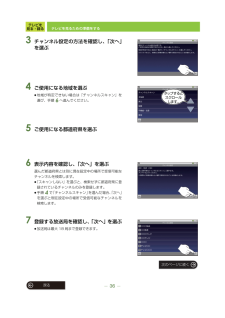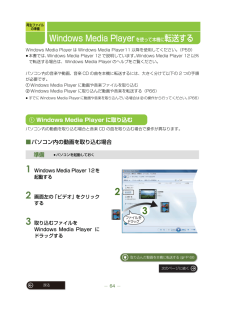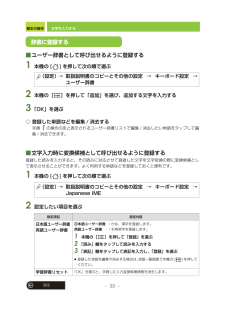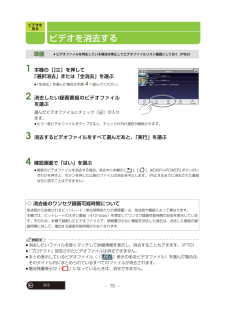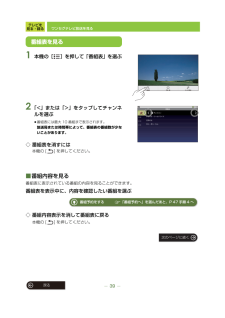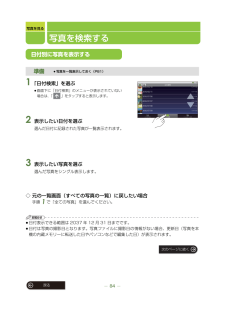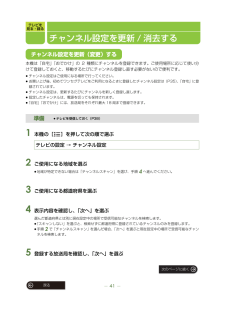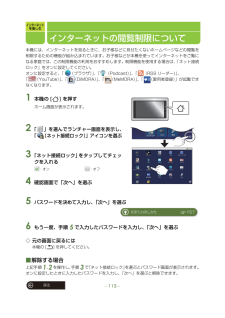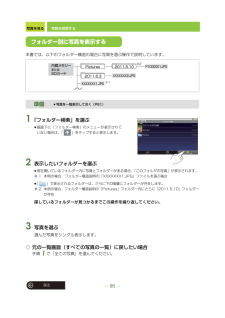Q&A
取扱説明書・マニュアル (文書検索対応分のみ)
"手順"2 件の検索結果
"手順"10 - 20 件目を表示
全般
質問者が納得もし 今現在でも 同じ状況であるならサポートセンターに連絡したらいかがでしょうか?パナソニックさんの対応は悪くないと思います。というのも、私も以前録画に関して疑問を抱いたときに友人のススメで、サポートセンターに連絡し、40分ほどかけて疑問を解決した経緯があります。あちらも 1対1の対応ではありません。状況状況に応じてプロが対応してくれるので解決も早いですよ。
5676日前view20
全般
質問者が納得録画モードがHMで、購入したブルーレイディスクが、6倍速に対応していれば、60倍速でダビング出来ます。
5674日前view13
テレビを見る・録る36戻るテレビを見るための準備をする3 チャンネル設定の方法を確認し、「次へ」を選ぶ4 ご使用になる地域を選ぶ≥地域が特定できない場合は「チャンネルスキャン」を選び、手順6へ進んでください。5 ご使用になる都道府県を選ぶ6 表示内容を確認し、「次へ」を選ぶ選んだ都道府県とは別に現在設定中の場所で受信可能なチャンネルを検索します。≥「スキャンしない」を選ぶと、検索せずに都道府県に登録されているチャンネルのみを登録します。≥手順4で「チャンネルスキャン」を選んだ場合、「次へ」を選ぶと現在設定中の場所で受信可能なチャンネルを検索します。7 登録する放送局を確認し、「次へ」を選ぶ≥放送局は最大 18 局まで登録できます。タップするとスクロールします。次のページに続く
再生ファイルの準備戻る64Windows Media Player を使って本機に 転送するWindows Media Player は Windows Media Player11 以降を使用してください。 (P59)≥本書では、Windows Media Player 12 で説明しています。 Windows Media Player 12 以外で転送する場合は、Windows Media Player のヘルプをご覧ください。パソコン内の音楽や動画、音楽 CD の曲を本機に転送するには、大きく分けて以下の 2 つの手順が必要です。1Windows Media Player に動画や音楽ファイルを取り込む2Windows Media Player に取り込んだ動画や音楽を転送する(P66)≥すでにWindows Media Playerに動画や音楽を取り込んでいる場合は2の操作から行ってください。(P66)パソコン内の動画を取り込む場合と音楽 CD の曲を取り込む場合で操作が異なります。■パソコン内の動画を取り込む場合1 Windows Media Player 12を起動する2 画面左の「ビデオ」をクリ...
基本の操作33戻る文字を入力する■ユーザー辞書として呼び出せるように登録する1 本機の [ ] を押して次の順で選ぶ2 本機の[ ]を押して「追加」を選び、追加する文字を入力する3 「OK」を選ぶ◇ 登録した単語などを編集 / 消去する手順1の操作のあと表示されるユーザー辞書リストで編集 / 消去したい単語をタップして編集 / 消去できます。■文字入力時に変換候補として呼び出せるように登録する登録した読みを入力すると、その読みに対応させて登録した文字を文字変換の際に変換候補として表示させることができます。よく利用する単語などを登録しておくと便利です。1 本機の [ ] を押して次の順で選ぶ2 設定したい項目を選ぶ(設定) → 取扱説明書のコピーとその他の設定 → キーボード設定 →ユーザー辞書(設定) → 取扱説明書のコピーとその他の設定 → キーボード設定 →Japanese IME設定項目 設定内容日本語ユーザー辞書英語ユーザー辞書日本語ユーザー辞書 :かな、漢字を登録します。英語ユーザー辞書 :半角英字を登録します。1 本機の[ ]を押して「登録」を選ぶ2 「読み」欄をタップして読みを入力す...
ビデオを見る戻る75ビデオを消去する1 本機の[ ]を押して「選択消去」または「全消去」を選ぶ≥「全消去」を選んだ場合は手順 4 へ進んでください。2 消去したい録画番組のビデオファイルを選ぶ選んだビデオファイルにチェック( )が入ります。≥もう一度ビデオファイルをタップすると、チェックが外れ選択が解除されます。3 消去するビデオファイルをすべて選んだあと、「実行」を選ぶ4 確認画面で「はい」を選ぶ≥複数のビデオファイルを消去する場合、消去中に本機の [ ]、[ ]、[≥DISP/-POWER] ボタンのいずれかを押すと、ボタンを押した以降のファイルの消去を中止します。(中止するまでに消去された番組は元に戻すことはできません)お知らせ≥消去したいファイルを長くタッチして詳細情報を表示し、消去することもできます。(P70)≥「プロテクト」設定されたビデオファイルは消去できません。≥まとめ表示しているビデオファイル(「 」表示のあるビデオファイル)を選んだ場合は、そのタイトル内にまとめられているすべてのファイルが消去されます。≥電池残量表示が「 」になっているときは、消去できません。準備≥ビデオファイルを再生して...
テレビを見る・録る39戻るワンセグテレビ放送を見る1 本機の[ ]を押して「番組表」を選ぶ2 「<」または「>」をタップしてチャンネルを選ぶ≥番組表には最大 10 番組まで表示されます。放送局または時間帯によって、番組表の番組数が少ないことがあります。◇ 番組表を消すには本機の [ ] を押してください。■番組内容を見る番組表に表示されている番組の内容を見ることができます。番組表を表示中に、内容を確認したい番組を選ぶ◇ 番組内容表示を消して番組表に戻る本機の [ ] を押してください。番組表を見る番組予約をする≠「番組予約へ」を選んだあと、P 47 手順 4 へ次のページに続く
写真を見る戻る84写真を検索する1 「日付検索」を選ぶ≥画面下に「日付検索」のメニューが表示されていない場合は、「 」をタップすると表示します。2 表示したい日付を選ぶ選んだ日付に記録された写真が一覧表示されます。3 表示したい写真を選ぶ選んだ写真をシングル表示します。◇ 元の一覧画面(すべての写真の一覧)に戻したい場合手順1で「全ての写真」を選んでください。お知らせ≥日付表示できる範囲は 2037 年 12 月 31 日までです。≥日付は写真の撮影日となります。写真ファイルに撮影日の情報がない場合、更新日(写真を本機の内蔵メモリーに転送した日やパソコンなどで編集した日)が表示されます。準備≥写真を一覧表示しておく(P81)日付別に写真を表示する次のページに続く
テレビを見る・録る戻る41チャンネル設定を更新 / 消去する本機は「自宅」「おでかけ」の 2 種類にチャンネルを登録できます。ご使用場所に応じて使い分けて登録しておくと、移動するたびにチャンネル登録し直す必要がないので便利です。≥チャンネル設定はご使用になる場所で行ってください。≥お買い上げ後、初めてワンセグテレビをご利用になるときに登録したチャンネル設定は(P35)、「自宅」に登録されています。≥チャンネル設定は、更新するたびにチャンネルを新しく登録し直します。≥設定したチャンネルは、電源を切っても保持されます。≥「自宅」「おでかけ」には、放送局をそれぞれ最大 18 局まで登録できます。1 本機の[ ]を押して次の順で選ぶ2 ご使用になる地域を選ぶ≥地域が特定できない場合は「チャンネルスキャン」を選び、手順4へ進んでください。3 ご使用になる都道府県を選ぶ4 表示内容を確認し、「次へ」を選ぶ選んだ都道府県とは別に現在設定中の場所で受信可能なチャンネルを検索します。≥「スキャンしない」を選ぶと、検索せずに都道府県に登録されているチャンネルのみを登録します。≥手順2で「チャンネルスキャン」を選んだ場合、「次へ」...
戻る113インターネットを楽しむインターネットの閲覧制限について本機には、インターネットを見るときに、お子様などに見せたくないホームページなどの閲覧を制限するための機能が組み込まれています。お子様などが本機を使ってインターネットをご覧になる家庭では、この制限機能の利用をおすすめします。制限機能を使用する場合は、「ネット接続ロック」をオンに設定してください。オンに設定すると、「 (ブラウザ)」、「 (Podcast)」、「 (RSS リーダー)」、「 (YouTube)」、「 (DiMORA)」、「(MeMORA)」、「 (愛用者登録)」が起動できなくなります。1 本機の [ ] を押すホーム画面が表示されます。2 「 」を選んでランチャー画面を表示し、「 (ネット接続ロック)」アイコンを選ぶ3 「ネット接続ロック」をタップしてチェックを入れる:オン :オフ4 確認画面で「次へ」を選ぶ5 パスワードを決めて入力し、「次へ」を選ぶ6 もう一度、手順5で入力したパスワードを入力し、「次へ」を選ぶ◇ 元の画面に戻るには本機の [ ] を押してください。■解除する場合上記手順1、2を操作し、手順3で「ネット接続ロック」...
写真を見る85戻る写真を検索する本書では、以下のフォルダー構造の場合に写真を選ぶ操作で説明しています。1 「フォルダー検索」を選ぶ≥画面下に「フォルダー検索」のメニューが表示されていない場合は、「 」をタップすると表示します。2 表示したいフォルダーを選ぶ≥現在開いているフォルダー内に写真とフォルダーがある場合、「このフォルダの写真」が表示されます。※ 1 本例の場合、フォルダー構造説明の「 XXXXXXX1.JPG」ファイルを選ぶ場合≥「 」で表示されるフォルダーは、さらに下の階層にフォルダーが存在します。※ 2 本例の場合、フォルダー構造説明の 「Pictures」フォルダー内 にさらに「2011.5.10」フォルダーが存在探しているフォルダーが見つかるまでこの操作を繰り返してください。3 写真を選ぶ選んだ写真をシングル表示します。◇ 元の一覧画面(すべての写真の一覧)に戻したい場合手順1で「全ての写真」を選んでください。準備≥写真を一覧表示しておく(P81)フォルダー別に写真を表示するP1000001.JPGXXXXXXX1.JPGXXXXXXX2.JPGPictures2011.6.3※1※2内蔵メモ...
その他196戻る使用上のお願いご使用済み製品の廃棄の際は、本機の内蔵メモリーのデータを「完全消去」でフォーマットし(P178)、「データの初期化」を行ってください。(P177)データを完全に消去したあと、本機に内蔵している電池を取り出して電池のリサイクルにご協力ください。≥電池を使いきってから分解してください。≥ドライバーを使い、以下の手順で分解してください。(ドライバーは付属していません)≥上手に取り出せない場合、「お客様ご相談センター」へお問い合わせください。製品を廃棄するとき以外は絶対に分解しないでください。≥この図は、本機を廃棄するための説明であり、修理用の説明ではありません。分解した場合、修復は不可能です。本機廃棄時の電池の取り出しかた87654321本機裏面左上のねじを外す(2 本)≥ねじを外すには、プラスドライバーをお使いください。アンテナを立てるねじを外す(12 本)本機裏面を開ける分解した部品は、乳幼児の手の届くところに置かないでください。電池を取り出す1電池を持ち上げる2コードを持って引き抜き、電池を取り出すカード / 端子ふたを開けるふたを開けたところのねじを外す(2 本)アンテナを...
- 1